Vista posterior
Esta sección contiene información acerca de los LED y conectores de la parte posterior del servidor.
Las siguientes ilustraciones muestran los conectores y los LED en la parte posterior del servidor.
Hay dos secciones que muestran los diferentes componentes en el servidor posterior. Consulte la sección Conectores y LED en el servidor posterior y la sección Ranuras de expansión en el servidor trasero para obtener más información.
Conectores y LED en el servidor posterior
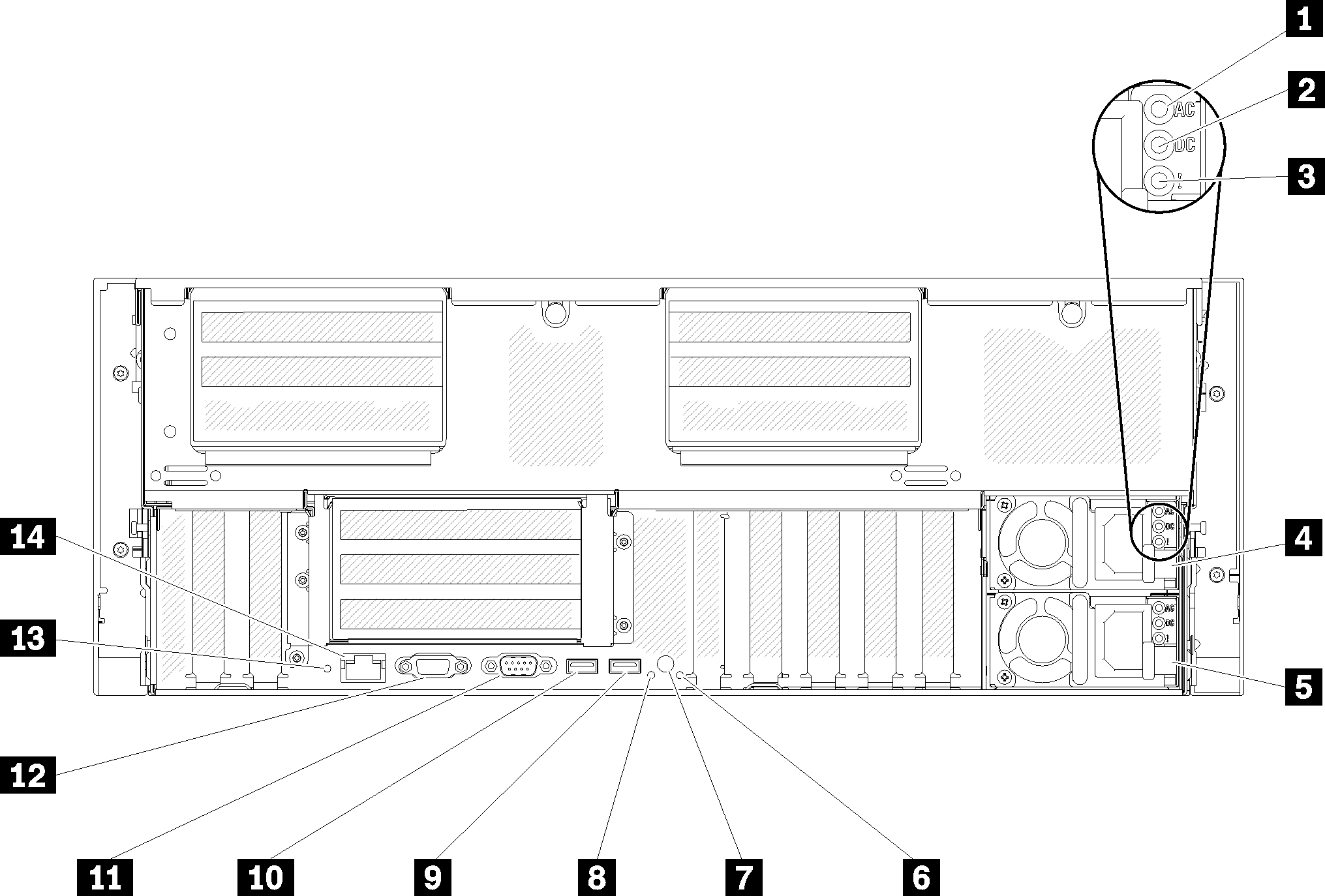
| 1 LED de alimentación de CA (verde) | 8 LED de identificación (azul) |
| 2 LED de alimentación de CC (verde) | 9 USB 4 (USB 3.0) |
| 3 LED de error de la fuente de alimentación (amarillo) | 10 USB 3 (USB 3.0) |
| 4 Unidad de fuente de alimentación 2 | 11 Conector serie |
| 5 Unidad de fuente de alimentación 1 | 12 Conector VGA |
| 6 LED de error del sistema (amarillo) | 13 Botón NMI |
| 7 Botón de identificación | 14 Conector de red de Lenovo XClarity Controller |
1 LED de alimentación de CA:
Cada fuente de alimentación de intercambio en caliente tiene un LED de alimentación de CA y un LED de alimentación de CC. Cuando el LED de alimentación de CA está encendido, indica que la alimentación que se suministra a la fuente de alimentación a través del cable de alimentación es suficiente. Durante un funcionamiento normal, los LED de alimentación de CC y CA están encendidos. Para obtener más información, consulte Diagnóstico de Lightpath.
2 LED de alimentación de CC:
Cada fuente de alimentación de intercambio en caliente tiene un LED de alimentación de CC y un LED de alimentación de CA. Cuando el LED de alimentación de CC está encendido, indica que la fuente de alimentación está suministrando alimentación de CC adecuada para el sistema. Durante un funcionamiento normal, los LED de alimentación de CC y CA están encendidos. Para obtener más información, consulte Diagnóstico de Lightpath.
3 LED de error de fuente de alimentación:
Cuando el LED de error de fuente de alimentación está encendido, indica que la fuente de alimentación ha fallado.
4 5 Unidades de fuente de alimentación:
Instale las unidades de fuente de alimentación en estas bahías, conéctelas a los cables de alimentación. Asegúrese de que los cables de alimentación estén conectados correctamente. Las siguientes fuentes de alimentación son las que admite este sistema:
- Fuente de alimentación platino de 750 vatios
- alimentación de entrada de 115 V o 230 V de CA
- Fuente de alimentación platino de 1100 vatios
- alimentación de entrada de 115 V o 230 V de CA
- Fuente de alimentación platino de 1600 vatios
- alimentación de entrada de 230 V de CA
- Fuente de alimentación de platino de 2000 W
- alimentación de entrada de 230 V de CA
6 LED de error de sistema (amarillo):
Cuando este LED amarillo está encendido, indica que se ha producido un error del sistema. Este LED se puede controlar mediante Lenovo XClarity Administrator. La información facilitada por la pantalla LCD del panel frontal del operador también puede servir para aislar un error.
7 Botón de identificación:
Este botón es funcionalmente equivalente al botón de identificación de la parte frontal del servidor.
8 LED de identificación (azul):
Utilice este LED para localizar visualmente el servidor entre otros servidores. Puede utilizar Lenovo XClarity Controller para encender y apagar este LED. Este LED es funcionalmente equivalente al LED de identificación de la parte frontal del servidor.
9 10 Conectores USB (USB 3.0):
Enchufe un dispositivo USB, por ejemplo, un ratón, un teclado u otro dispositivo USB a cualquiera de estos conectores.
11 Conector serie:
Conecte un dispositivo serie de 9 patillas a este conector. El puerto serie se comparte con Lenovo XClarity Controller. El Lenovo XClarity Controller puede tomar el control del puerto serie compartido para redirigir el tráfico serie mediante Serie sobre LAN (SOL).
12 Conector VGA:
- Cuando el conector VGA frontal está en uso, se deshabilita el conector VGA trasero.
- La resolución de vídeo máxima es de 1920 x 1200 a 60 Hz.
13 Botón NMI:
Pulse este botón para forzar una interrupción no enmascarable en el procesador. Es posible que tenga que utilizar un bolígrafo o el extremo de un clip de papel para pulsar el botón. También puede utilizarlo para forzar un volcado de la memoria de pantalla azul. Utilice este botón solamente cuando se lo indique Lenovo Support.
14 Conector de red de Lenovo XClarity Controller:
Utilice este conector para gestionar el servidor, utilizando una red de gestión dedicada. Si utiliza este conector, no se podrá acceder directamente a Lenovo XClarity Controller desde la red de producción. Una red de gestión dedicada proporciona seguridad adicional separando físicamente el tráfico de red de gestión de la red de producción. Puede utilizar el programa de utilidad de configuración para configurar el servidor para utilizar una red de gestión de sistemas dedicados o una red compartida.
Ranuras de expansión en el servidor trasero
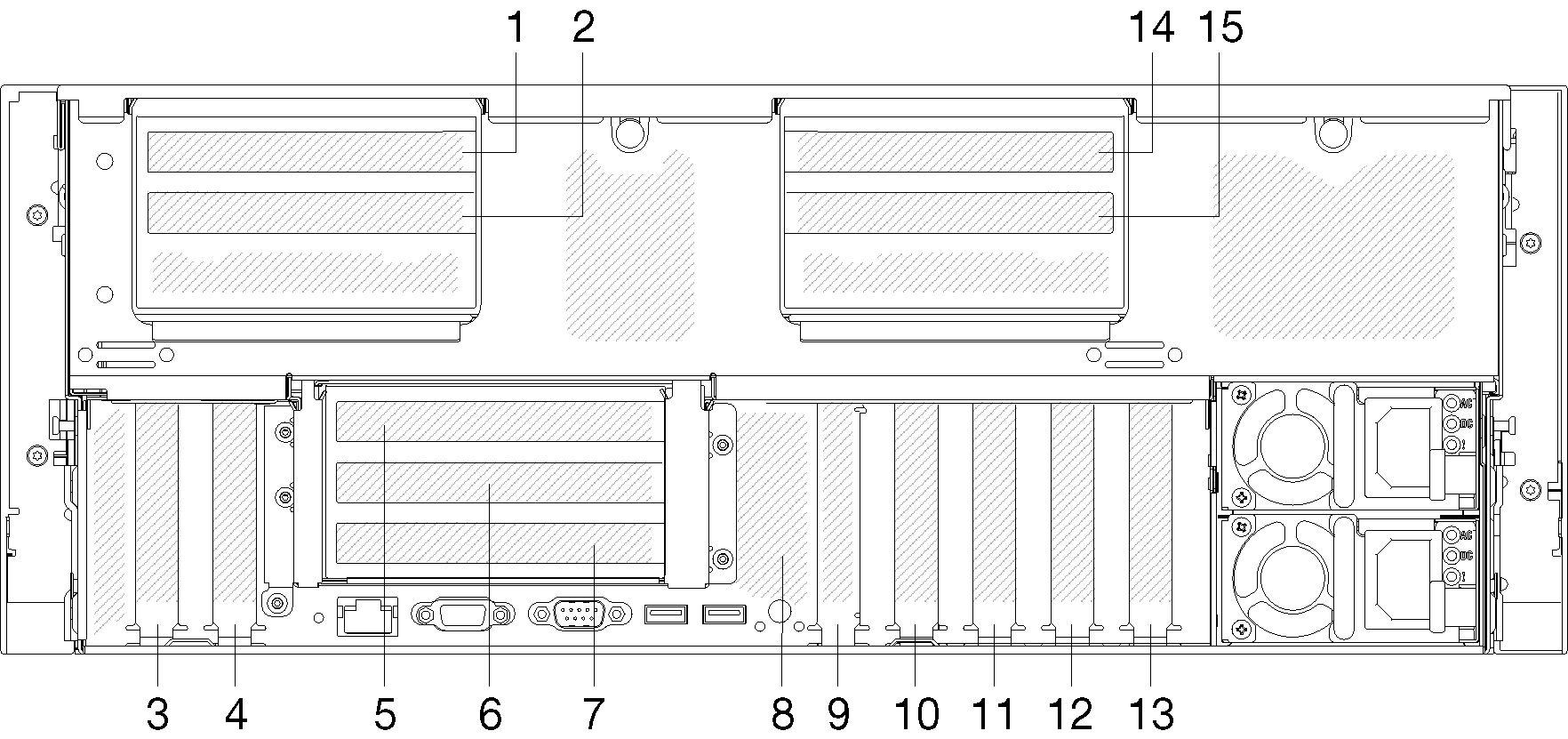
Ranura de PCIe 1 y 2 (en conjunto de la tarjeta de expansión PCIe de 4U 2):
Las ranuras de PCIe 1 y 2 están disponibles con una Tarjeta de expansión PCIe de 4U instalada en la ranura 3. Estas son las tarjetas de expansión PCIe de 4U compatibles con este servidor.
- La tarjeta de expansión ThinkSystem SR860 2x8 PCIe FH 2 incluye:
- Ranura 1: PCI Express 3.0 x8
- Ranura 2: PCI Express 3.0 x8
Nota:La tarjeta de expansión PCIe utiliza conectores mecánicos x16 con señales x8.
La tarjeta de expansión es compatible con el adaptador HBA y red/RAID con conexión externa.
- La tarjeta de expansión ThinkSystem SR860 1x16 PCIe FH 2 incluye:
- Ranura 1: GPU
- Ranura 2: No está disponible en la tarjeta de expansión
- La tarjeta de expansión ThinkSystem SR860 2x8 PCIe FH 2 incluye:
Ranura PCIe 3:
PCI Express 3.0 x16 (admite tarjeta de conmutador PCIe, no está disponible después de que se instale Tarjeta de expansión PCIe de 4U)
Ranura PCIe 4:
PCI Express 3.0 x8 (admite adaptadores RAID para unidades SATA/SAS)
Ranura de PCIe 5-7 (en la tarjeta de expansión de PCIe 1):
Instale una tarjeta de expansión PCIe de altura completa en esta ranura. A continuación, se indican las tarjetas de expansión PCIe que admite este servidor.- Un Conjunto de la tarjeta de expansión de altura completa PCIe x8/x8/x8 proporciona:
- Ranura 5: PCI Express 3.0 x8 (no se admiten adaptadores de red con conectores RJ45)
- Ranura 6: PCI Express 3.0 x8
- Ranura 7: PCI Express 3.0 x8
- Un Conjunto de la tarjeta de expansión de altura completa PCIe ML2 x8/x8/x8 proporciona:
- Ranura 5: PCI Express 3.0 x8 (no se admiten adaptadores de red con conectores RJ45)
- Ranura 6: PCI Express 3.0 x8
- Ranura 7: Ranura personalizada para el adaptador ML2 x8
- Un Conjunto de la tarjeta de expansión de altura completa PCIe ML2 x8/x16 proporciona:
- Ranura 5: PCI Express 3.0 x8 (no se admiten adaptadores de red con conectores RJ45)
- Ranura 6: No está disponible en la tarjeta de expansión
- Ranura 7: Ranura personalizada para el adaptador x16 ML2
- Un Conjunto de la tarjeta de expansión de altura completa PCIe x8/x8/x8 proporciona:
Placa posterior M.2 (ranura 8):
Instale la placa posterior M.2 en esta ranura. Consulte Sustitución de la unidad M.2 y la placa posterior para obtener información detallada.
Adaptador LOM (ranura 9):
Inserte el Adaptador LOM en esta ranura (consulte Conectores de la placa del sistema para conocer la ubicación de la ranura del Adaptador LOM en la placa del sistema y Sustitución del adaptador LOM para obtener información sobre la instalación del Adaptador LOM).
Ranura PCIe 10:
PCI Express 3.0 x8
Ranura PCIe 11:
PCI Express 3.0 x8
Ranura PCIe 12:
PCI Express 3.0 x8 admite adaptadores RAID para unidades SATA/SAS
Ranura PCIe 13:
PCI Express 3.0 x16 (admite tarjeta de conmutador PCIe, no está disponible después de que se instale Tarjeta de expansión PCIe de 4U)
Ranura de PCIe 14 y 15 (en conjunto de la tarjeta de expansión PCIe de 4U 3):
Las ranuras de PCIe 14 y 15 están disponibles con una Tarjeta de expansión PCIe de 4U instalada en la ranura 13. Estas son las tarjetas de expansión PCIe de 4U compatibles con este servidor.
- La tarjeta de expansión ThinkSystem SR860 2x8 PCIe FH 3 incluye:
- Ranura 14: PCI Express 3.0 x8
- Ranura 15: PCI Express 3.0 x8
Nota:La tarjeta de expansión PCIe utiliza conectores mecánicos x16 con señales x8.
La tarjeta de expansión es compatible con el adaptador HBA y red/RAID con conexión externa.
- La tarjeta de expansión ThinkSystem SR860 1x16 PCIe FH 3 incluye:
- Ranura 14: GPU
- Ranura 15: No está disponible en la tarjeta de expansión
- La tarjeta de expansión ThinkSystem SR860 2x8 PCIe FH 3 incluye: